|
Cloudbusting

(Résultat réduit)
Pour visualiser en grandeur réelle, cliquer sur le tag.
**********
Ce tutoriel est une traduction d'une création originale de
Angels Epiphany du site Tutorial Creators dont j'ai obtenu la permission et
l'exclusivité pour la traduire.
Vous trouverez le tutoriel original ici.
Pour visiter son site, cliquez ici
Thank you Mary and Angels Epiphany to have given me the permission to translate your
tutorial.
**********
La création de cette traduction a été réalisée avec PSPX.
Filtres
* FM Tile Tools
* Penta.com
* Adjust - Variantes
Pour télécharger ces filtres, cliquez ici
Installer les filtres dans le répertoire Plugins de votre choix
Matériel
* Tubes - Pinceau - Masque
Placer le matériel dans les répertoires de votre choix.
Le tube du visage est une création de Marcio
C.
Le tube du phare est une création de Suzi
Sgai
Le tube du paysage est une création de La
Manouche
** Les calques de certains tubes
sont invisibles afin
de réduire le poids du fichier Matériel.
Les rendre visible à l'ouverture du tube. **
Il
est strictement interdit
d'enlever la signature, de renommer les tubes ou de redistribuer
les tubes sans l'autorisation écrite des créateurs de ces
tubes.
Merci de respecter leurs conditions d'utilisations.
**********
Télécharger le matériel ici
Attention
En cliquant sur le lien, vous
aurez une nouvelle fenêtre qui s'ouvrira.
Repérer dans la liste le fichier Matériel dont vous avez
besoin.
Cliquez dessus. Une autre fenêtre va s'ouvrir.
Dans le bas de la fenêtre, vous verrez un décompte de 10
secondes
Quand vous verrez le mot Download apparaître, cliquez dessus.
Télécharger le matériel du tutoriel.
**********
Préparation.
Ouvrir les tubes.
À l'aide de la touche Shift et la lettre D de votre clavier,
faire une copie des tubes. Fermer les originaux.
Palette Styles et Textures
Mettre la couleur #9cadbd en Premier plan
et la couleur #314a63 en Arrière-plan
**********
Vous êtes prêt alors allons-y. :)
**********
Étape 1.
Ouvrir une nouvelle image 600 x 450 pixels, fond transparent
Outil Pot de peinture
Appliquer la couleur Premier plan dans la nouvelle image
Étape 2.
Calques - Nouveau calque raster
Outil Pot de peinture
Avec le bouton droit de la souris,
appliquer la couleur Arrière-plan dans le nouveau calque
Étape 3.
Calques - Charger/enregistrer un masque - Charger à partir du
disque
Repérer le masque SKF_Mask35
Luminance d'origine coché - Adapter au calque coché
Inverser la transparence coché - Masque Masquer tout
Calques - Fusionner - Fusionner le groupe
Calques - Fusionner - Fusionner les calques visibles
Étape 4.
Aller au tube mc733
Édition - Copier
Retourner à votre tag
Édition - Coller comme nouveau calque
Placer le tube comme ceci :

Palette des calques
Changer le mode Mélange à Luminance (héritée)
et réduire l'opacité à 60
Étape 5
Aller au tube SS_Art_01
Image - Miroir
Édition - Copier
Retourner à votre tag
Édition - Coller comme nouveau calque
Placer le tube comme ceci :

Palette des calques
Changer le mode Mélange à Luminance (héritée)
et réduire l'opacité à 50
Étape 6
Aller au tube dark_forest_path
Édition - Copier
Retourner à votre tag
Édition - Coller comme nouveau calque
Placer comme ceci :

Palette des calques
Changer le mode Mélange à Luminance (héritée)
et réduire l'opacité à 50
Étape 7.
Calques - Dupliquer
Image - Miroir
Réglage - Flou - Flou Radial
Configuration suivante
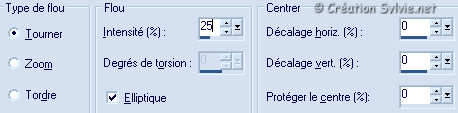
Calques - Dupliquer
Image - Renverser
Calques - Fusionner - Fusionner les calques visibles
Votre tag doit ressembler à ceci :

Étape 8.
Calques - Nouveau calque raster
Outil Pinceau
Repérer le pinceau GodsGift
Taille à 250
Palette des calques
Choisir une couleur foncée pour le Premier plan
Appliquer le pinceau dans le bas du tag à droite.
Effets - Effets 3D - Ombre de portée
1 ~ 1 ~ 100 ~ 10.00, couleur Pâle
Étape 9.
Calques - Nouveau calque raster
Outil Pot de peinture
Appliquer la couleur pâle dans le nouveau calque
Effets - Modules externes - Penta.com - Color Dot
Configuration par défaut
Palette des calques
Réduire l'opacité à 25
Effets - Modules externes - FM Tile Tools - Blend Emboss
Configuration par défaut
Calques - Fusionner - Tous aplatir
Étape 10.
Effets - Modules externes - Adjust - Variations
Choisir More Blue
Bien sur le choix dépend de votre couleur. :)
Édition - Copier
Étape 11
Image - Ajouter des bordures - Symétrique coché
Taille à 2 pixels = Couleur foncée
Taille à 3 pixels = Couleur pâle
Taille à 2 pixels = Couleur foncée
Étape 12
Image - Ajouter des bordures - Symétrique coché
Taille à 30 pixels = Couleur Blanche
Sélectionner la bordure
Édition - Coller dans la sélection
la copie que vous avez fait à l'étape 9
Réglage - Flou - Flou gaussien
Rayon à 20
Sélections - Désélectionner tout
Étape 13
Image - Ajouter des bordures - Symétrique coché
Taille à 2 pixels = Couleur foncée
Taille à 3 pixels = Couleur pâle
Taille à 2 pixels = Couleur foncée
Étape 14
Ajouter votre signature
Calques - Fusionner - Fusionner les calques visibles
Voilà ! Votre tag est terminé.
Si vous ne voulez pas ajouter les petites animations
redimensionner votre tag blend si nécessaire et l'enregistrer en format JPG, compression à 25.
Si vous voulez ajouter les petites animations, alors on
continue. :)
Étape 15.
Redimensionner à 85%
Édition - Copier votre tag
Ouvrir Animation Shop
Édition - Coller comme nouvelle animation
Étape 16
Fichier Ouvrir
Aller jusqu'au dossier où vous avez enregistré le fichier
silver.mng
L'ouvrir dans Animation Shop
Votre fichier à 8 images
Votre tag doit également avoir 8 images
Étape 17.
Retourner à votre tag
Édition - Coller après l'image active 7 fois.
Édition - Sélectionner tout
Édition - Propager le collage
Vous assurez de bien voir l'image 1 de votre tag.
Étape 18.
Retourner au fichier silver.mng
Édition - Sélectionner tout
Édition - Copier
Étape 19.
Retourner à votre tag
Édition - Coller dans l'image sélectionnée
Votre animation apparaîtra au bout de la souris.
Placer sur le coin de l'oeil gauche
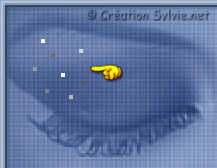
Répéter afin de placer sur le coin de l'oeil droit

Si vous n'êtes pas satisfait de l'emplacement d'une étoile,
faites Édition - Annuler
et recommencer.
Visionner votre animation.
Et voilà ! Votre tag blend animé est terminé.
L'enregistrer en format gif.
Attention
Une animation peut parfois être lourde.
Vérifier le poids de votre animation ici

dans la 4e fenêtre d'enregistrement.
J'espère que vous avez aimez faire ce tutoriel. :)
Il est interdit de copier ou de distribuer
cette traduction sans mon autorisation

Retour
aux traductions de Tutorial Creators
Retour
au menu Mes Traductions
Retour au menu principal

(Pour m'écrire, cliquez sur ce logo)

Tous droits réservés © 25-08-2006
|